Forse non dovremmo dire che la maggioranza degli utenti di sistemi informatici molto spesso quando si riavvia il terminale o computer portatile di fronte alla comparsa di messaggi di «file system Controllo al C». Cercate di capire che cosa è e come disattivarlo.
Qual è la linea con il messaggio di «file system Controllo al C»?
Basta dire, non abbiate paura. Niente di sbagliato con il messaggio «Controllo del file system su C» no. Questo è il processo standard di verificare l'integrità del sistema operativo e l'unità C per errori all'avvio del computer. Questa iscrizione appare dopo la conferma che uno o più dischi devono essere controllati ( «Uno dei dischi ha bisogno di essere controllati per coerenza»).
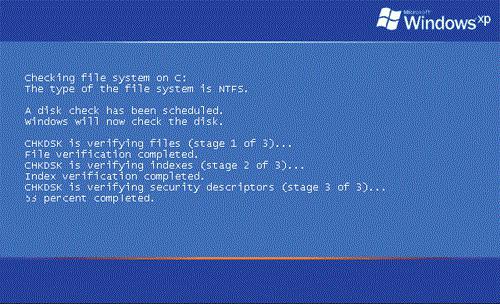
Quando l'utente preme il tasto invio, e avviare il processo. Purtroppo, molti utenti ignorano il test, con conseguenze negative. Molto spesso, un tale messaggio può verificarsi quando si riavvia ancora e ancora, a volte ignorando il test, in generale, può portare ad un sistema di verniciatura completo.
Perché inizia il controllo del disco
Se parliamo dei motivi della richiesta di unità di verifica (s), il più probabile sono: un guasto improvviso potere, arresto improprio (spegnimento forzato del sistema informatico), il computer si blocca, l'aspetto della finestra blu" della morte» (immagine della memoria), ecc …
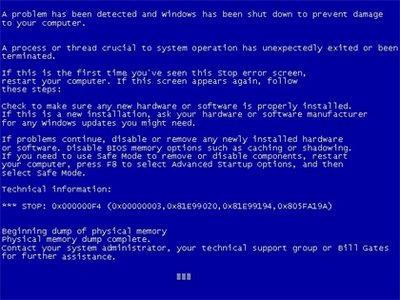
Cerchiamo di capire cosa fare per evitare un controllo del disco al riavvio, o riavviando il computer.
Metodi standard per il controllo di dischi e partizioni
Prima di tutto, non è necessario per annullare il test, non importa quanto tempo potrebbe durare. In questo caso, il Windows corregge automaticamente gli errori di sistema. Se per qualsiasi motivo il test non può essere completata, è necessario eseguire dopo un avvio completo del sistema.
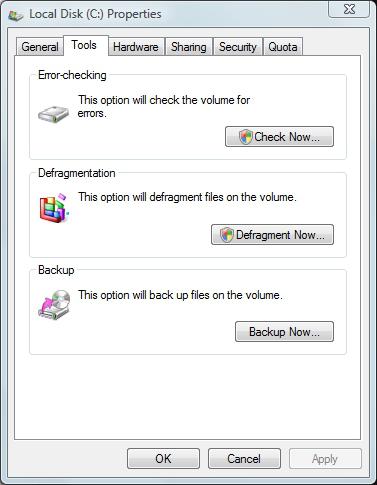
Per fare questo nel solito "Explorer" necessario fare clic destro sulla lettera dell'unità che viene controllato all'inizio, richiamare il menu contestuale e selezionare "Proprietà" della linea. Nella "Service" (per Windows 7) c'è un pulsante "Check Now". Dopo aver fatto clic nella finestra che segue, è necessario utilizzare l'opzione "Correggi automaticamente gli errori" e avviare il processo. Nella maggior parte dei casi, aiuta. Tuttavia, ci sono situazioni in cui i difetti nel sistema sono abbastanza gravi o il disco rigido stesso sono danneggiati, e appare di nuovo e di nuovo il messaggio.
Cosa fare se viene visualizzata una linea con «Controllo del file system» messaggio a ogni avvio
In questo caso, ci sono diverse soluzioni. In primo luogo, cerchiamo di test drive di qualsiasi utilità di terze parti, che ha una funzione di scansione della superficie del disco e la correzione automatica (recupero) per i settori danneggiati. Programmi per questo scopo c'è un bel po '. Tra la migliore applicazione possibile e selezionare Victoria HDD Regenerator. L'ultimo programma di utilità, tra l'altro, è in grado di ricostruire i settori anche fisicamente danneggiati.
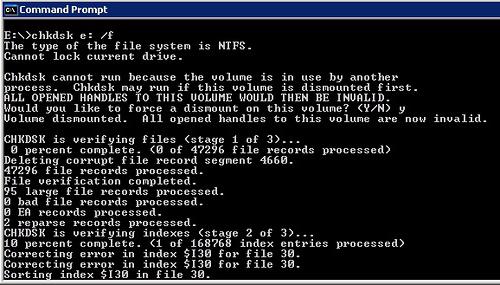
È possibile utilizzare altri metodi. Uno dei metodi più semplici è eseguito in riga di comando o nel menu "Run" comando chkdsk c: / f, chkdsk c : / f / r o chkdsk c: / f / v / r / x. Il sistema avvisa che il sistema viene utilizzato e la verifica è impossibile. Va tutto bene. Premere Invio e attendere il completamento del processo. Quando si digita il secondo controllo di comando sarà un po 'più a lungo. Su alcune macchine, si può richiedere fino a diverse ore. Ma se non si desidera reinstallare il sistema, è meglio aspettare.
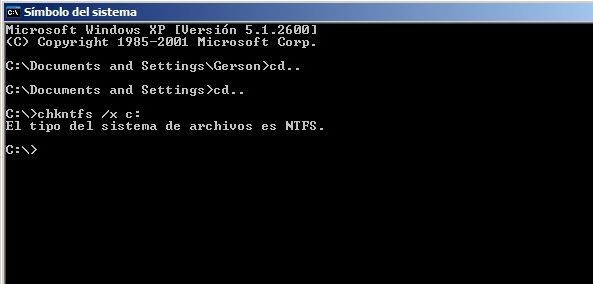
Ad esempio, se viene avviato il processo di «Controllo file system su D» (disco D) può anche essere utilizzato chkntfs comando x / c:, ma solo per dischi e partizioni con file system NTFS. Probabilmente, e quindi è chiaro che un tale comando di tipi di file system FAT32 non è applicabile.
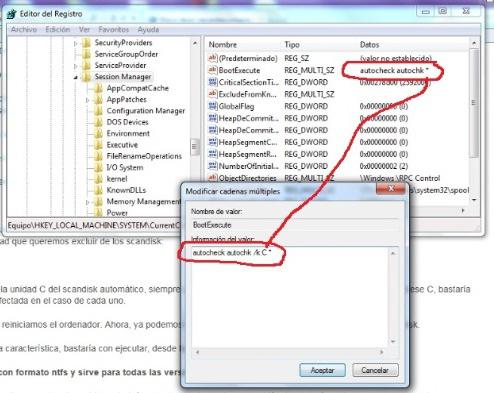
In un caso estremo, per rimuovere il messaggio di convalida costantemente si verificano «Controllo del file system su C», si può andare al Registro di sistema HKEY_LOCAL_MACHINE SYSTEM CurrentControlSet Control Session Manager, per trovare lì BootExecute parametro e modificarne il valore impostato dalla norma, installato da autocheck autochk predefinita *. Ma gli utenti meno esperti impegnati nella modifica del Registro non è raccomandato. Questo può danneggiare l'intero sistema.














